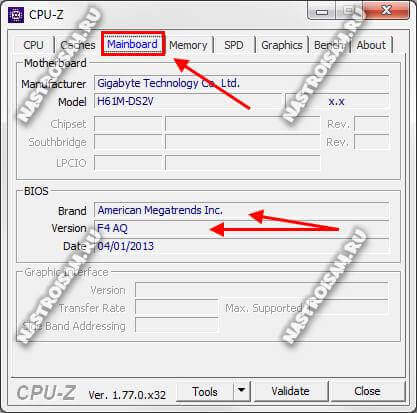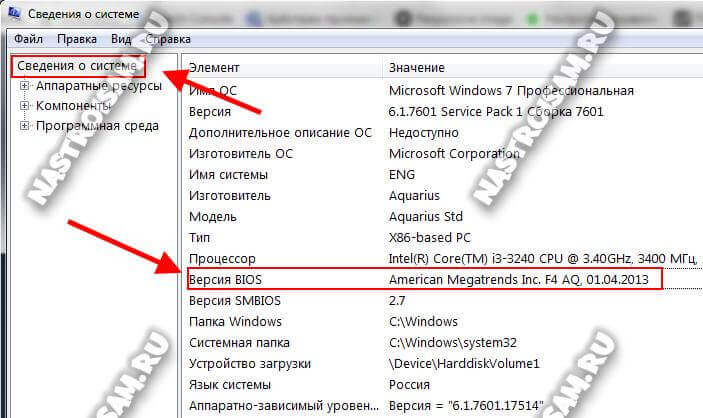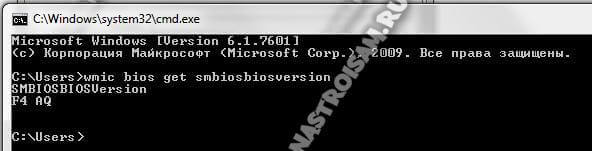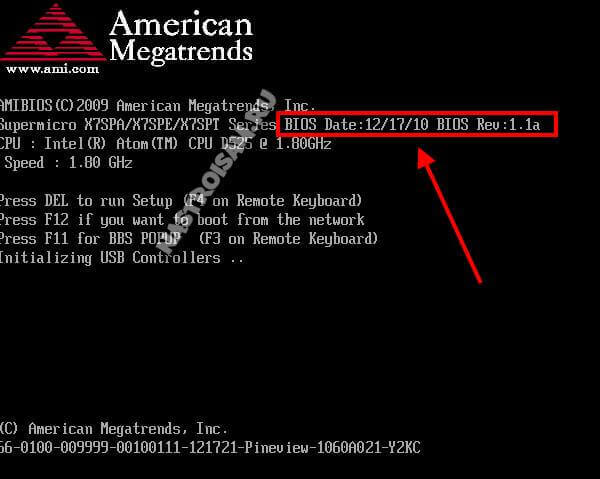Очень часто в Интернете на форумах для решения тех или иных аппаратных проблем с компьютерами и ноутбуками специалисты советуют обновить версию BIOS на материнской плате. Базовая система ввода вывода, как ни крути, один из важнейших элементов и относительно несложная процедура её обновления очень часто исправляет ошибки и баги, которые были допущены производителем ранее. Но тут перед пользователем встаёт другой вопрос — а как посмотреть версию БИОСа, которая установлена сейчас.
Самый простой и удобный способ, позволяющий сделать это прямо из-под Windows — воспользоваться бесплатной утилитой CPU-Z.
На вкладке Mainboard представлена вся доступная информация о материнской плате. Здесь же есть отдельный раздел, где можно узнать всё о БИОСе — производитель, модель, версия и т.д. Одно из преимуществ программы в том, что она умеет работать и с новыми системами EFI и UEFI.
Примечание: На этой же вкладке будет отображаться информация и о дискретной видеокарте, если она установлена.
В современных версиях ОС Windows тоже есть пара инструментов, которые тоже могут нам помочь. Первый — оснастка «Сведения о системе». Чтобы в неё попасть, надо нажать комбинацию клавиш Win+R и ввести команду msinfo32. Откроется вот такое окно:
В главном разделе есть строчка «Версия BIOS», в которой отражена необходимая информация.
Второй инструмент — командная строка WIndows и команда:
wmic bios get smbiosbiosversion
Вот результат её выполнения:
Конечно, результат получается менее информативный, чем в предыдущих способах, но тем не менее, узнать версию биоса материнской платы он позволяет.
P.S.: Не стоит забывать и ещё один способ, самый просто и самый старый. Им пользовались ещё на старых 486-x. Смысл его заключается в том, чтобы в момент включения компьютера нажать на клавиатуре кнопку «Pause» и тем самым остановить процесс загрузки устройства.
На экране будет отображена информация процедуры POST и в ней можно так же посмотреть версию BIOS. К сожалению, срабатывает это не на всех компьютерах и ноутбуках, но, попробовать можно.